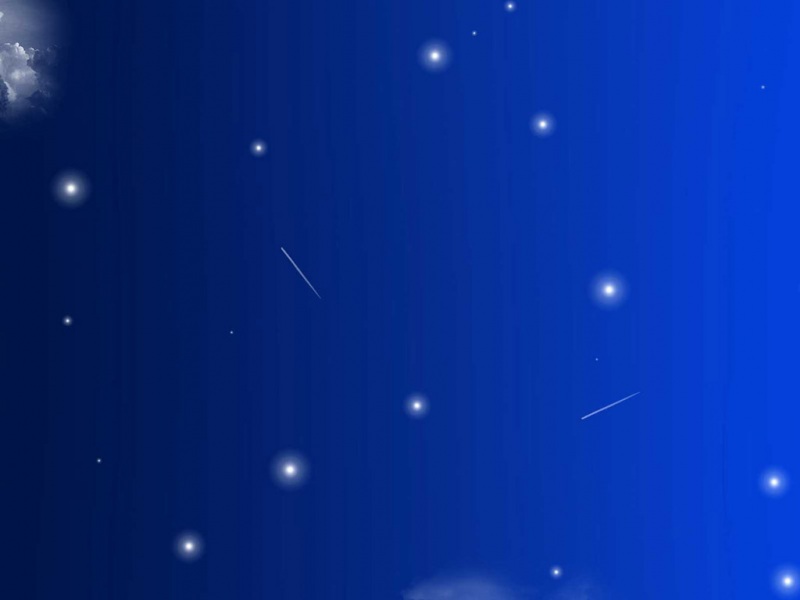目录
新建一个空项目(或Activity)在xml中绘制登录界面关掉ActionBar运行(最终效果图)后记在实际开发中,几乎所有的APP都会涉及到用户注册/登录页面的制作,因此本文以Android Studio为开发环境,教大家编写一个登录界面。
新建一个空项目(或Activity)
1、打开Android Studio,点击“File”-“New”-“New Project”,创建一个项目。
2、这个页面选择默认的空项目(Empty Activity)就行。
3、在“Name”处输入项目名,设置存储位置,这些依据实际情况进行设置就行;注意“Language”处选择语言为Java。
在xml中绘制登录界面
新建一个空项目或Activity后,会自动生成一个xml文件,找到该文件,在其中编写代码,代码如下:
<?xml version="1.0" encoding="utf-8"?><LinearLayout xmlns:android="/apk/res/android"android:layout_width="match_parent"android:layout_height="match_parent"android:orientation="vertical"android:gravity="center"android:padding="15dp"><EditTextandroid:layout_width="match_parent"android:layout_height="wrap_content"android:id="@+id/et_login_name"android:textSize="24sp"android:textColor="@color/colorBlack"android:hint="请输入用户名"android:drawableLeft="@drawable/user"android:drawablePadding="5dp"android:maxLines="1"android:background="@drawable/bg_btn_empty"android:paddingLeft="15dp"android:layout_gravity="center_vertical"/><EditTextandroid:layout_width="match_parent"android:layout_height="wrap_content"android:id="@+id/et_login_password"android:textSize="24sp"android:textColor="@color/colorBlack"android:inputType="textPassword"android:hint="请输入密码"android:layout_marginTop="15dp"android:drawableLeft="@drawable/lock"android:drawablePadding="5dp"android:maxLines="1"android:background="@drawable/bg_btn_empty"android:paddingLeft="15dp"/><Buttonandroid:layout_width="match_parent"android:layout_height="wrap_content"android:layout_marginTop="20dp"android:background="@drawable/bg_btn"android:id="@+id/btn_login"android:text="登录"android:textSize="24sp"/><Buttonandroid:layout_width="match_parent"android:layout_height="wrap_content"android:layout_marginTop="20dp"android:background="@drawable/bg_btn"android:id="@+id/btn_register"android:text="注册"android:textSize="24sp"/></LinearLayout>
大家可以根据个人喜好对textcolor、background等进行设置:
1、textcolor:在“values”-“colors.xml”文件下进行设置,具体代码段如下(大家可以根据个人喜好进行修改):
<?xml version="1.0" encoding="utf-8"?><resources><color name="colorPrimary">#008577</color><color name="colorPrimaryDark">#00574B</color><color name="colorAccent">#D81B60</color><color name="colorBlack">#000000</color><color name="colorPurple">#3333CC</color></resources>
2、background:在drawable中新建bg_btn.xml文件及bg_btn_empty.xml文件并编写代码,具体代码如下:
(1)bg_btn.xml:
<?xml version="1.0" encoding="utf-8"?><shape xmlns:android="/apk/res/android"><strokeandroid:width="1dp"android:color="@color/colorBlack"/><cornersandroid:radius="5dp"/><solidandroid:color="@color/colorPurple"/></shape>
(2)bg_btn_white.xml:
<?xml version="1.0" encoding="utf-8"?><shape xmlns:android="/apk/res/android"><strokeandroid:width="1dp"android:color="@color/colorBlack"/><cornersandroid:radius="5dp"/></shape>
3、xml文件中所用到的user、lock等图片大家可以自行上网搜索,现在网上有很多免费的icon图,大家下载完后导入到drawable目录下就能在项目中调用了。
关掉ActionBar
1、在项目目录中找到“AndroidManifest.xml”文件:
2、在AndroidManifest.xml中加入一行代码:
android:theme="@style/Theme.AppCompat.DayNight.NoActionBar"
3、附上修改后的AndroidManifest.xml中的全部代码:
<?xml version="1.0" encoding="utf-8"?><manifest xmlns:android="/apk/res/android"package="com.example.demonstration"><applicationandroid:allowBackup="true"android:icon="@mipmap/ic_launcher"android:label="@string/app_name"android:roundIcon="@mipmap/ic_launcher_round"android:supportsRtl="true"android:theme="@style/AppTheme"><activity android:name=".MainActivity"android:theme="@style/Theme.AppCompat.DayNight.NoActionBar"><intent-filter><action android:name="android.intent.action.MAIN" /><category android:name="android.intent.category.LAUNCHER" /></intent-filter></activity></application></manifest>
运行(最终效果图)
1、我们的登录界面程序已经编写完成,在Android Studio中点击运行即可。
2、最终效果图:
后记
本次登录/注册界面的编写还可以继续美化界面以及添加其他功能,如加入全局背景、设置按压效果、在MainActivity.java中设置点击事件、与服务器端进行交互等,大家可以根据需要自行扩展,也欢迎大家留言互相探讨,我也会不断进行更新~